流量卡买了怎么切换网络
在数字化时代,流量卡成为连接世界的桥梁,它不仅便捷了我们的通信需求,还极大地丰富了移动生活体验,面对不同网络环境或运营商服务的变化,如何灵活切换流量卡的网络,成为了许多人关心的话题,本文将详细指导您如何在不同设备和操作系统上切换流量卡的网络,确保您的在线体验顺畅无阻。
准备工作
在开始之前,请确保您已经拥有一张激活的流量卡以及需要使用该流量卡的设备(如智能手机、平板电脑等),了解您所在地区的网络覆盖情况及支持的频段信息也是非常重要的。
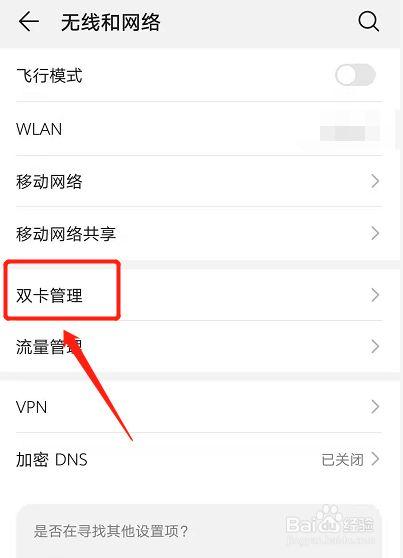
Android设备上的网络切换
1. 插入流量卡
关闭设备电源,打开设备的后盖或SIM卡槽盖。
将流量卡按照指示方向插入SIM卡槽中。
重新装上后盖,并开机。
2. 设置网络
进入“设置”菜单。
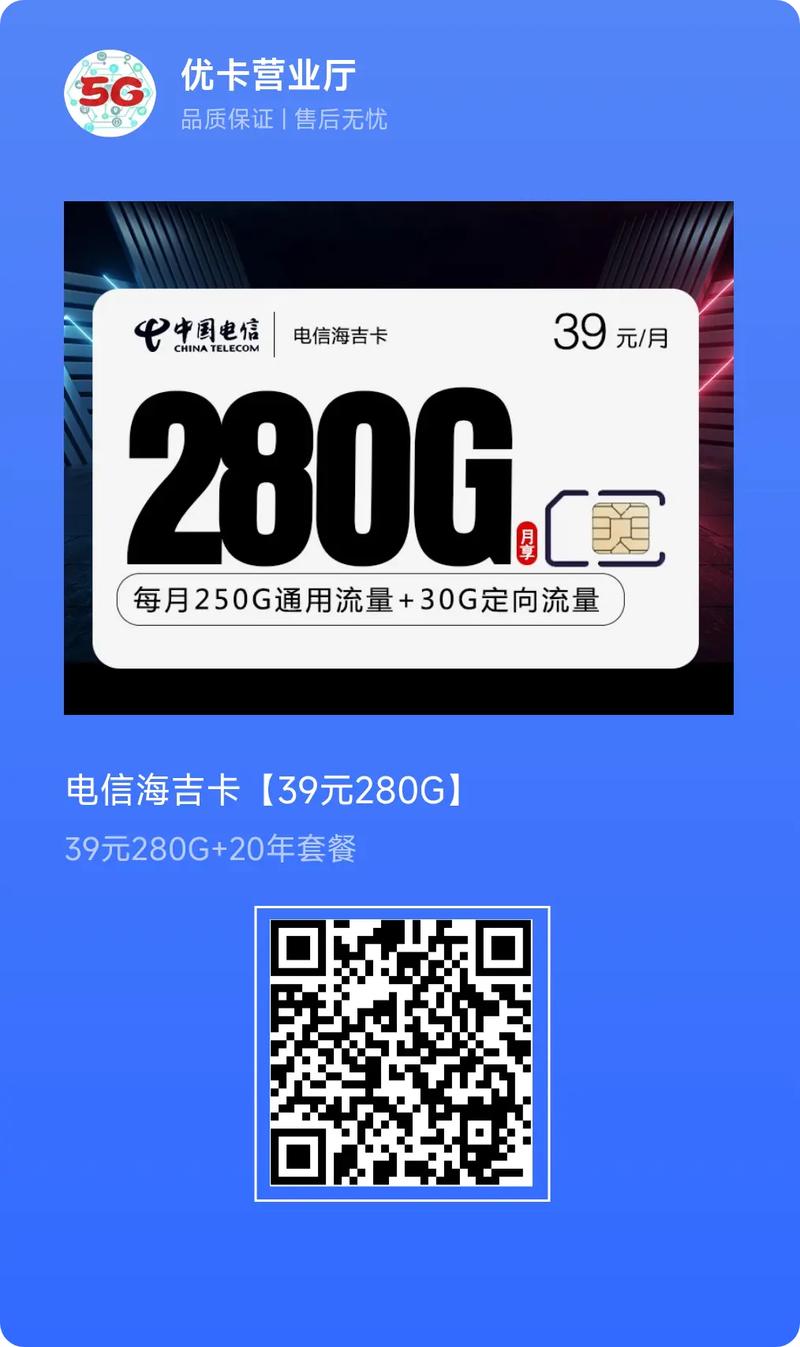
选择“网络和互联网”或“无线与网络”。
点击“移动网络”,然后选择“网络运营商”。
系统会自动搜索可用的网络,选择您想要连接的网络即可,如果列表中没有显示预期的网络,可以尝试手动输入APN设置。
3. APN设置
如果自动配置失败,您可能需要手动设置APN(接入点名称):
返回到“移动网络”页面。
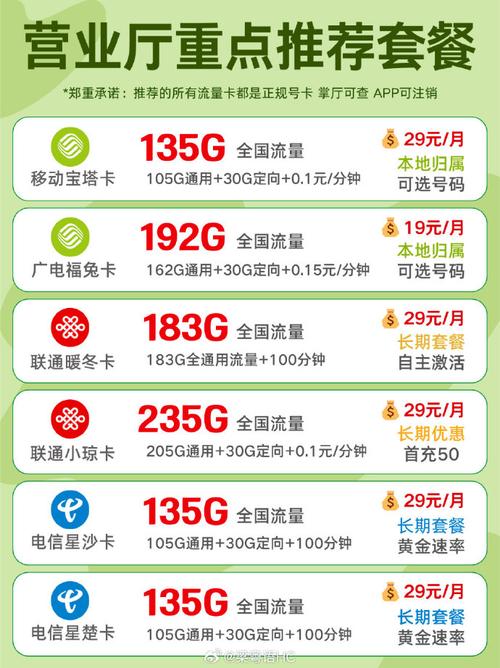
点击“高级”或“更多选项”。
选择“接入点名称(APN)”。
根据运营商提供的APN信息进行填写,通常包括名称、APN、用户名、密码等字段。
iOS设备上的网络切换
1. 插入流量卡
确保iPhone已关机,使用取卡针弹出SIM卡托。
将流量卡放入SIM卡托内,注意方向不要放反。
重新插入SIM卡托并开机。
2. 设置网络
打开“设置”应用。
滚动找到并点击“蜂窝移动网络”或“移动数据”。
如果设备未自动识别新SIM卡,请点击“运营商”以搜索可用网络。
选择正确的运营商后,设备应能自动连接到网络。
3. 手动配置APN
在“蜂窝移动网络”页面底部,点击“蜂窝移动数据选项”。
点击“语音与数据”,然后选择适合的数据计划。
如果需要,还可以在此界面添加或修改APN设置。
Windows设备上的网络切换
对于笔记本电脑或桌面电脑,如果您使用的是USB接口的流量卡,可以通过以下步骤设置:
1. 安装驱动程序
插入USB流量卡至电脑USB端口。
Windows通常会提示发现新硬件,并尝试自动安装驱动,如果没有,请访问制造商官网下载最新驱动。
2. 配置网络连接
打开“控制面板”,选择“网络和共享中心”。
点击左侧的“更改适配器设置”。
右键点击代表流量卡的新网络连接图标,选择“属性”。
双击“Internet协议版本4 (TCP/IPv4)”,选择“使用下面的DNS服务器地址”,填入运营商提供的DNS服务器地址。
确认无误后,点击“确定”保存设置。
Mac设备上的网络切换
对于Mac用户,操作流程如下:
1. 安装驱动软件
插入USB流量卡,系统可能会自动检测并提示安装必要的驱动软件,若未提示,请根据流量卡包装内的说明进行安装。
2. 配置网络偏好设置
打开“系统偏好设置”,点击“网络”图标。
在左侧列表中找到刚添加的流量卡连接,点击选中。
点击右侧的“高级”按钮,进入TCP/IP标签页。
根据需要选择“手动”配置,并输入运营商提供的APN及其他相关信息。
完成后点击“好”,再点击“应用”以保存更改。
常见问题解答(FAQs)
Q1: 为什么我的流量卡无法连接到网络?
A1: 首先检查流量卡是否正确安装且方向无误,确认设备是否处于信号良好的区域,有时信号弱也会导致连接失败,检查APN设置是否正确,如果不确定可以联系运营商获取正确的APN信息,重启设备有时也能解决问题。
Q2: 我是否可以在同一设备上同时使用两张流量卡?
A2: 这取决于设备的具体型号和支持功能,部分高端手机和平板支持双SIM卡功能,允许用户同时使用两张SIM卡,但请注意,不是所有设备都具备此功能,且即使支持双卡,也可能有主副卡之分,其中一张卡可能仅用于数据而另一张用于通话或短信服务,建议查阅设备说明书或咨询制造商以获取准确信息。
以上就是关于“流量卡买了怎么切换网络”的问题,朋友们可以点击主页了解更多内容,希望可以够帮助大家!










